間違ってブロックされるはずのない人をブロックしてしまったのか、心配ですか?心配しないで、ブロックされた人のリストを見てください。どうやって?
この記事では、使いやすい、詳細なステップバイステップの戦略を使用して、iPhoneでブロックされた番号を見る方法を教えます。さあ、始めましょう!

iPhoneでブロックされた番号を見る方法
iPhoneの設定でブロックされた番号を見つける方法は?
iPhoneですでにブロックされた番号を見たい場合は、以下の手順に従って、短時間でブロックされた番号を確認できます。
手順
- 設定アプリを開き、'電話'タブを見つけます。
- 今度は、下にスクロールして、メニューから'ブロックされた連絡先'を見つけます。
- これがブロックされたすべての連絡先のリストです。リスト内の誰かを追加またはブロック解除する場合は、編集ボタンをクリックします。
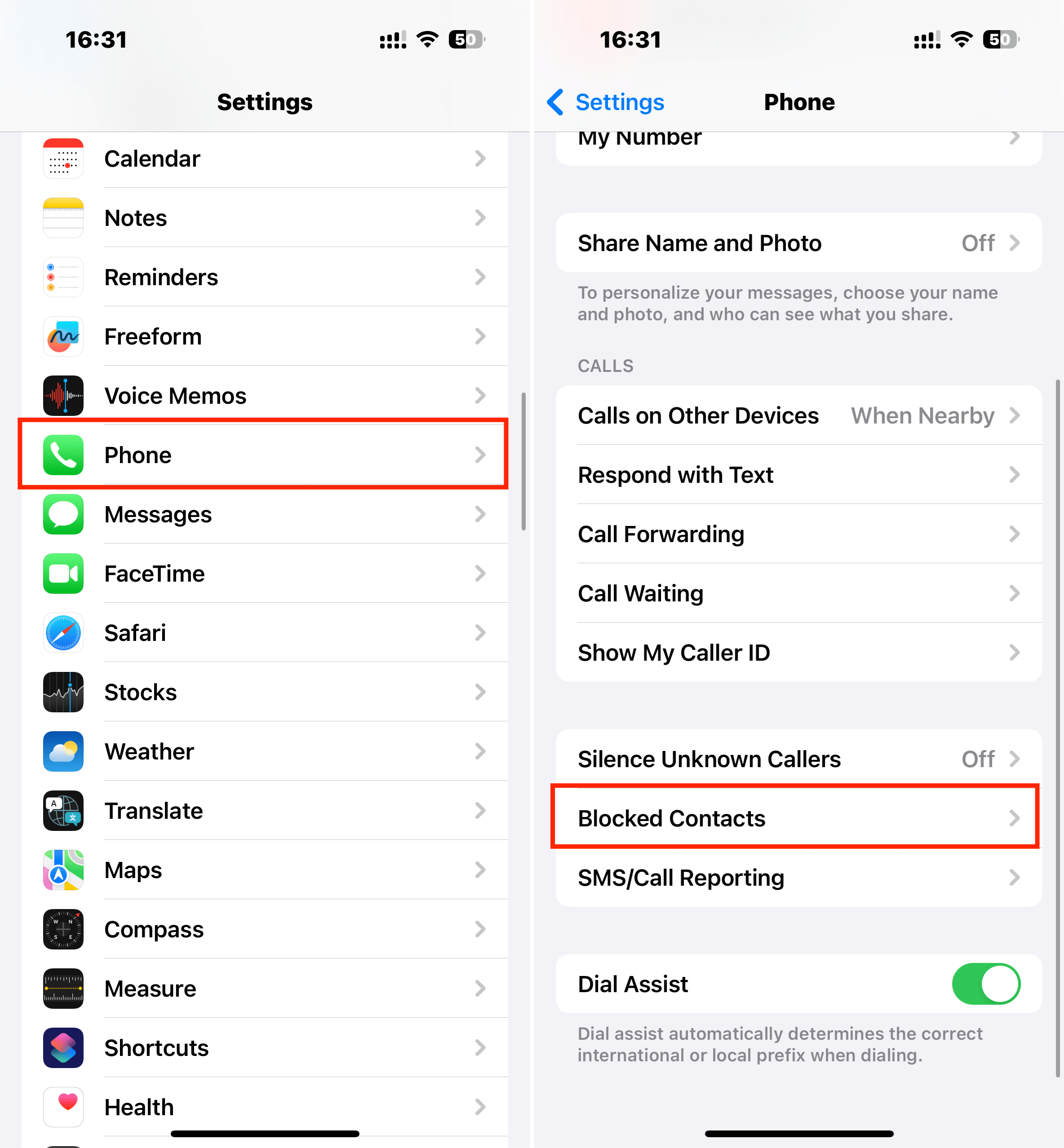
iPhoneでブロックされた番号を見つける方法
iPhoneのメッセージでブロックされた番号を確認する方法は?
時には、迷惑メッセージのためにメッセージの送信者をブロックしたくなることもあります。彼らから完全に解放されるためには、ブロックするしかありません。以下の手順でメッセージでブロックされた連絡先を確認できます。
手順
- iPhoneの設定アプリを開きます。
- スクロールして、メニュー内の'メッセージ'タブを見つけ、ブロックオプションを開きます。
- ブロックされた人のリストが開きます。編集オプションを使用して、ブロックを解除する人物や追加する番号を見つけることができます。
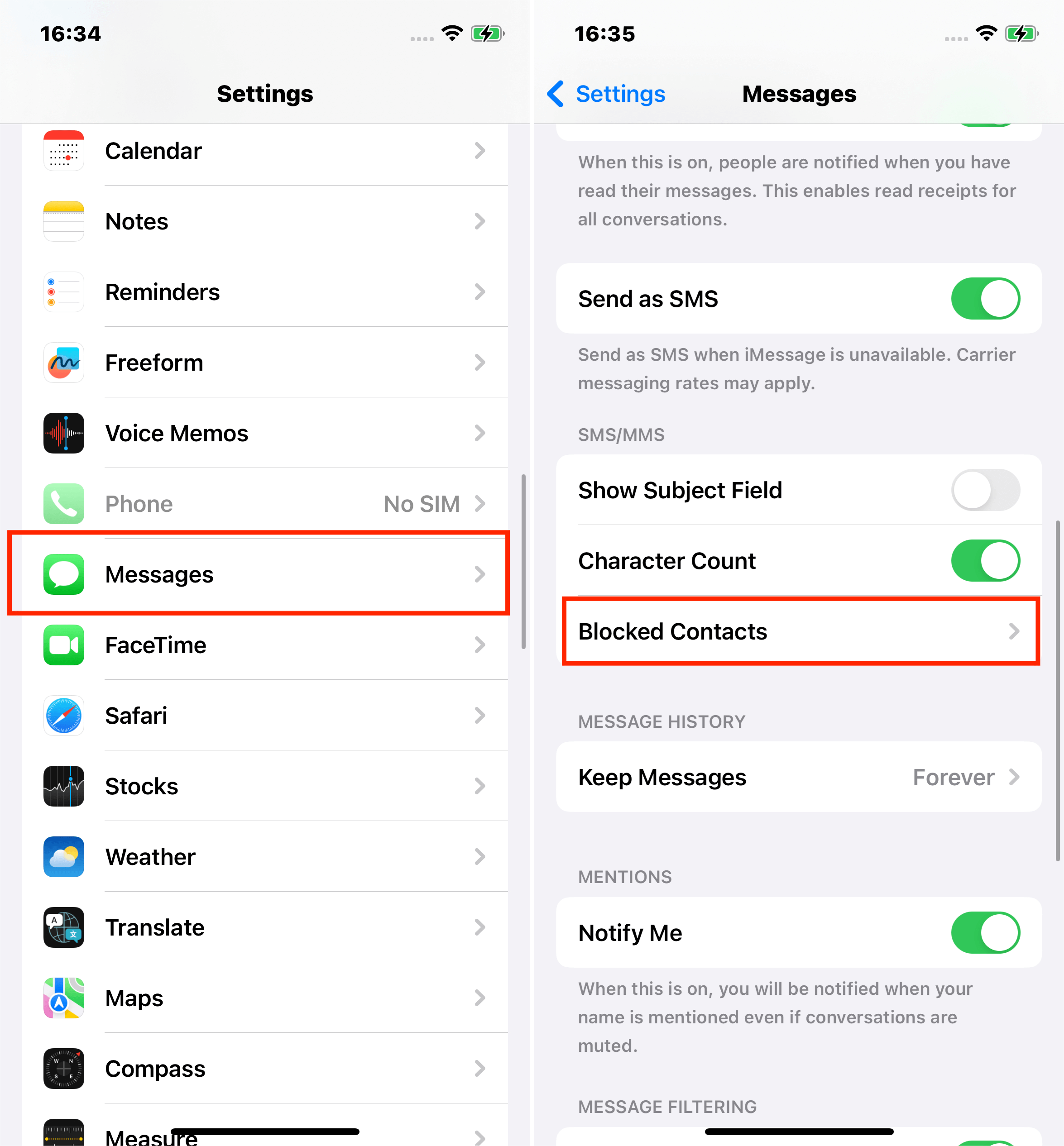
メッセージでブロックされた連絡先
FaceTimeでブロックされた通話をチェックする方法は?
連絡先をブロックすると、通話、メッセージ、FaceTimeなど、すべてのアクションが停止されます。ただし、ブロックした連絡先とは別のFaceTime IDを持っている場合もあります。次の手順で確認できます。
手順
- 設定アプリを起動します。
- FaceTimeタブに移動し、'ブロックされた人々'を開きます。
- ブロックしたFaceTimeのIDが表示されます。
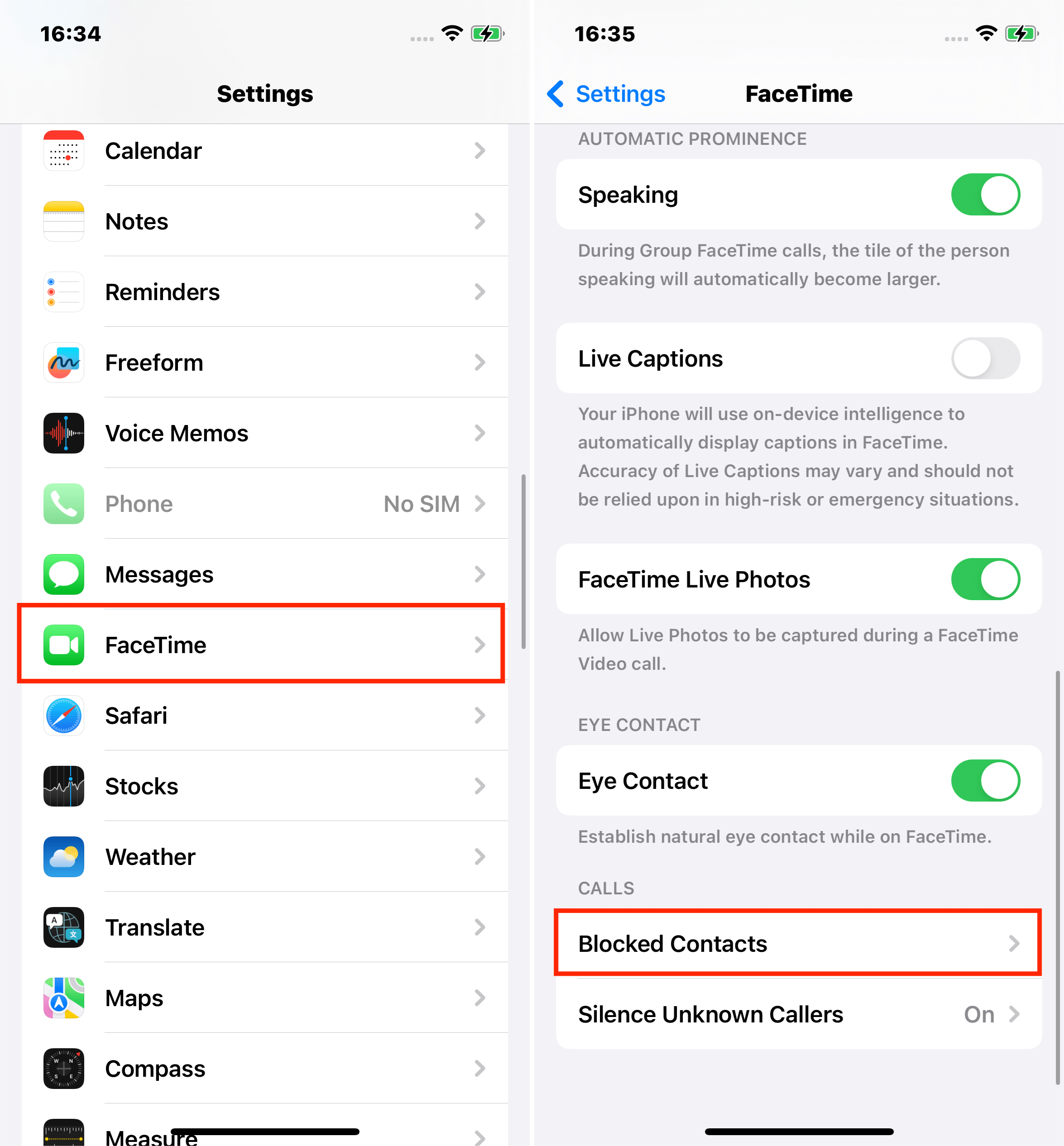
FaceTimeでブロックされた連絡先
メールアプリでブロックされた連絡先を表示する方法は?
これまでの間にブロックしたメールの送信者が誰だったか気になりますか?以下の手順で確認できます:
- iPhoneの設定アプリを開き、メールタブを起動します。
- 'ブロックされた人々'タブをクリックします。
- ここにブロックしたすべてのメール連絡先が表示されます。
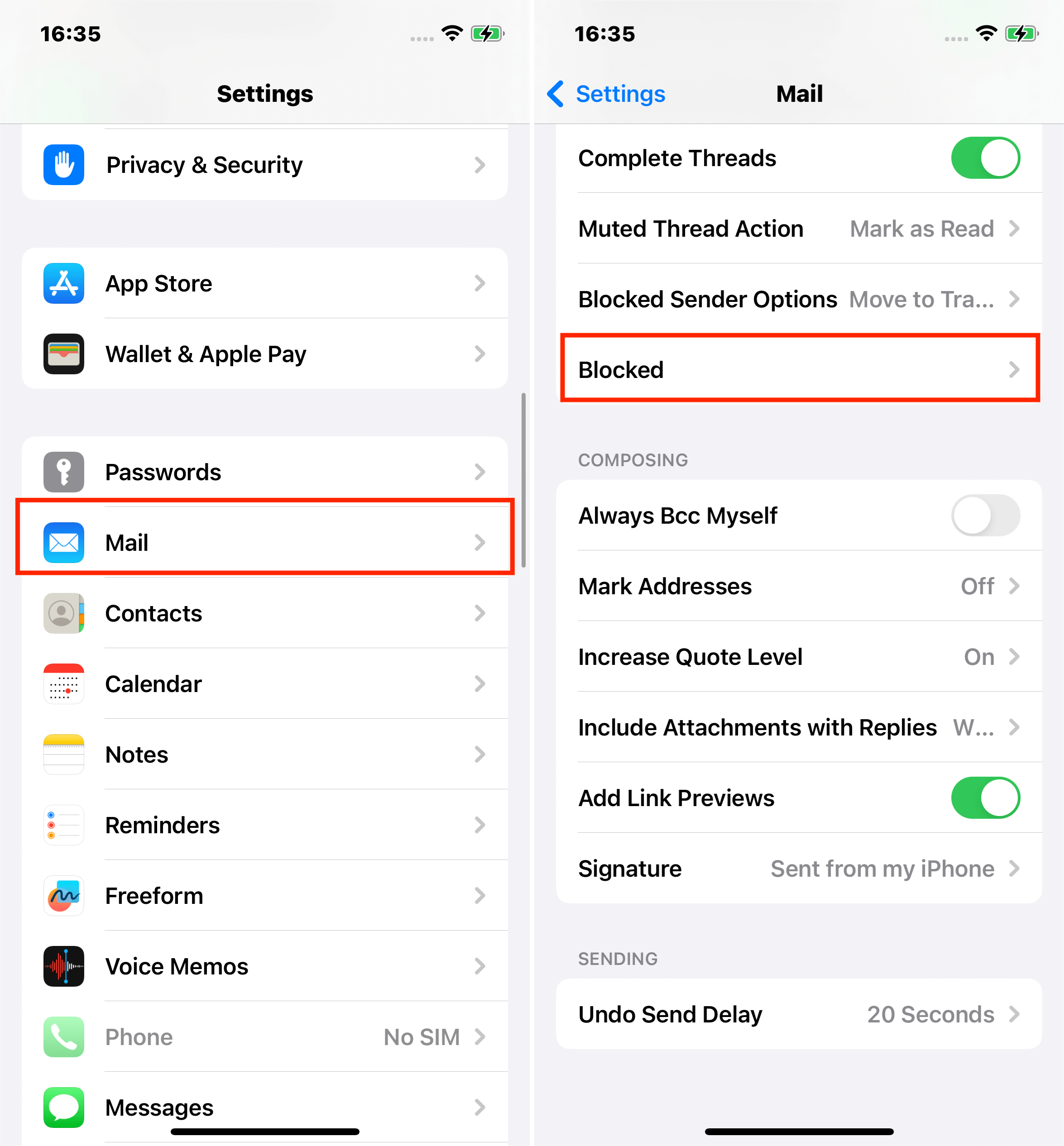
メールアプリでブロックされた連絡先
iPhoneで番号のブロックを解除する方法
特定の番号のブロックを解除したい場合は、その連絡先からの着信、メッセージ、メール、FaceTimeの通話を受け取ることができるように、ブロックを解除できます。
iPhoneで番号のブロックを解除するには:
- 上記のいずれかの方法で自分のブロックされた連絡先リストにアクセスします。
- 右上隅で、編集をタップします。
- 解除したい番号の赤いアイコンをタップします。
- 解除をタップします。
- 番号がブロックされた連絡先リストから消えます。
- 解除したい他の番号も解除します。
- 完了をタップします。
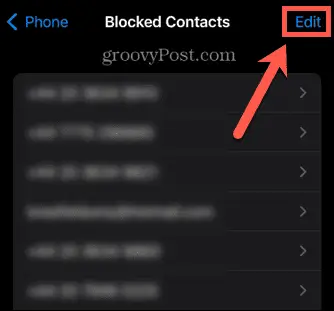
編集をタップ
赤いアイコン
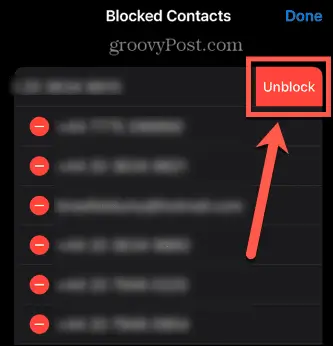
解除をタップ
iPhoneでブロックされた番号からの不在着信をどのように確認しますか?
ブロックされた番号による不在着信を詳細にチェックする場合は、通常の番号と同様に、それをブロック解除してテキストメッセージや不在着信を受信する必要があるかもしれません。
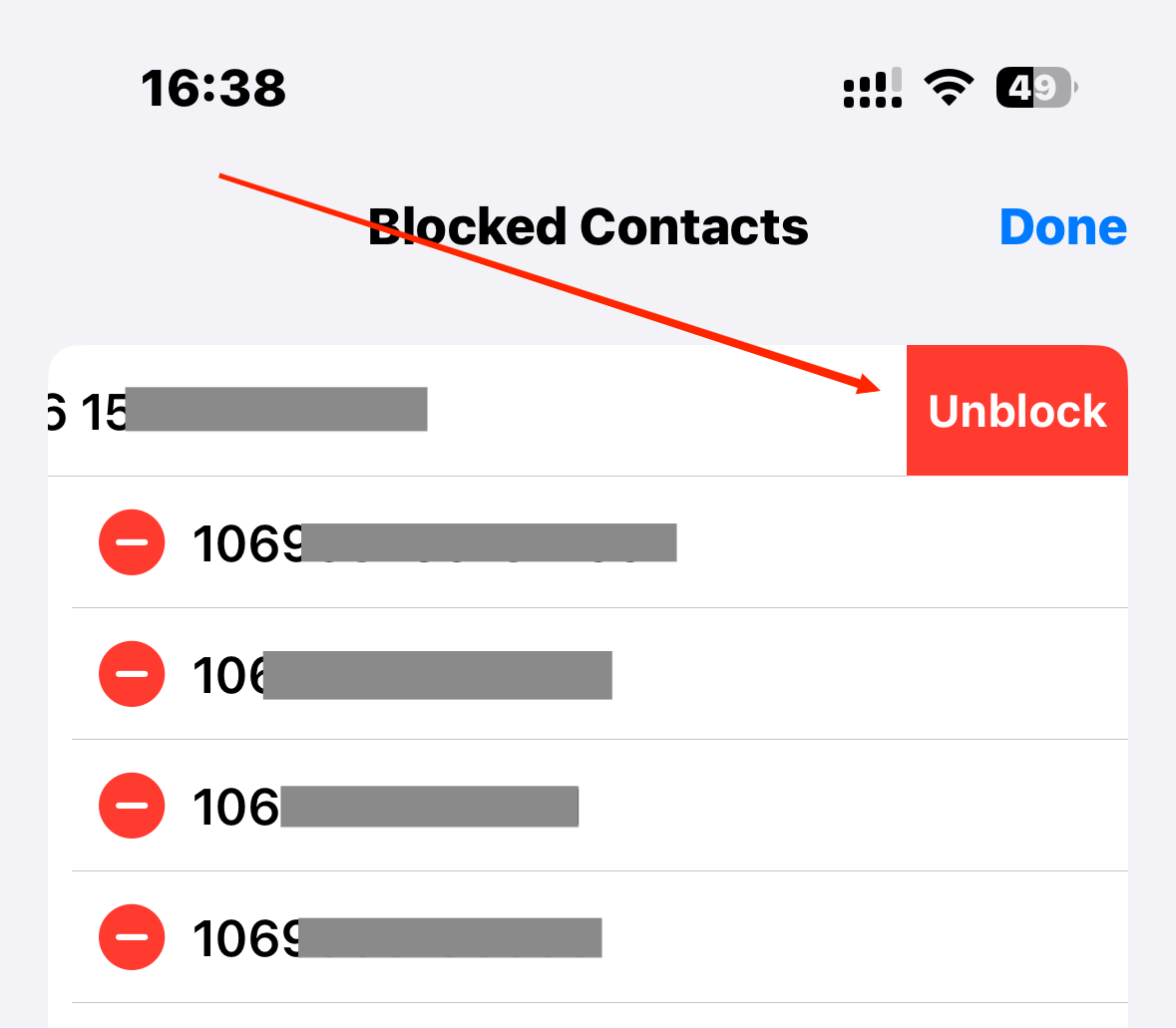
ブロックされた番号からの不在着信を確認する
ただし、概要を知りたい場合は、通話履歴で確認することもできますが、ブロックされたと表示されるだけで他の情報は表示されません。
よくある質問
ブロックするために連絡先に番号を追加する必要がありますか?
いいえ、ブロックするために番号を連絡先に追加する必要はありません。連絡先リストに追加せずにブロックすることができます。通話履歴に移動し、ブロックしたい番号を見つけ、'i'ボタンをクリックしてオプションからブロックします。
ブロックされた連絡先のテキストメッセージをiPhoneで見る方法は?
残念ながら、iPhoneで番号をブロックすると、その連絡先からのテキストメッセージやメッセージを見ることはできません。ブロックを解除し、通常の連絡先のようにメッセージを受信するまで、それらを見ることはできません。
iPhoneで国際電話番号をブロックする方法は?
iPhoneで国際電話番号をブロックするには、iPhoneの設定に移動するだけです。電話タブに移動し、ブロックされた番号を開きます。編集ボタンをクリックして、ブロックしたい国際電話番号を追加します。
ブロックせずにiPhoneで通話を止める方法は?
iPhoneをサイレントモードにするか、「おやすみモード」にすると、通話の着信時に音が鳴りません。iPhoneの飛行モードをオンにすると、通話者から電話が届かなくなります。
私がiPhoneでその人をブロックしたことを知ることができますか?
いいえ、iPhoneでその人をブロックした場合でも、相手はそれを知ることはありません。通常どおりに電話やテキストを送ることができますが、それらはあなたには届かず、通知も受け取りません。
さて、iPhoneでブロックされた番号を確認するための楽しく役立つガイドを読んでいかがでしたか?素晴らしいですよね?私はそれを知っています。私はあなたのために一番包括的な方法をリストアップするためにたくさんの方法をテストしました。あなたが必要に応じて適切な方法を選び、指示に従ってください。できあがり!あなたの問題は解決します。
